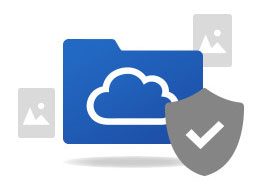Bevor jedoch ein Beitrag eingereicht werden kann, muss natürlich erst einmal eine kreative Neuinterpretation des Songs „Die Gedanken sind frei“ kreiert werden. Die folgende Schritt-für-Schritt-Anleitung beschreibt lediglich das Hochladen und Teilen der Inhalte im GMX MediaCenter.
Deshalb wird vorausgesetzt, dass bereits ein fertiges Video vorliegt und alle Beteiligten das Teilnahmeformular ausgefüllt und unterschrieben haben sowie ein Foto von sich bereithalten.
Schritt 1: Sich bei GMX anmelden
Um Zugriff auf das GMX MediaCenter, zu haben, loggt sich der Teilnehmer in seinen GMX Account ein. Wenn noch kein GMX Account vorhanden ist, kann auf GMX kostenlos ein neuer Account registriert werden, der dann automatisch auch das MediaCenter beinhaltet.
Schritt 2: GMX MediaCenter aufrufen
Nach dem Einloggen, gelangen Nutzer automatisch in die Übersicht des GMX Postfachs. Dort in der Navigation das MediaCenter auswählen.

Mit einem Klick auf MediaCenter direkt zum Online-Speicher von GMX. © GMX
Schritt 3: Neuen Ordner anlegen

Im MediaCenter kann per Klick oder über das Kontextmenü ein neuer Ordner angelegt werden. © GMX
Im MediaCenter mit einem Klick auf „Ordner anlegen“ einen Ordner erstellen.

Im erscheinenden Fenster wird der Ordner benannt und angelegt. © GMX
Es erscheint ein Popup-Fenster, in dem der Name des Ordners eingegeben wird. Mit einem Klick auf „Anlegen“ wird der Ordner angelegt. Diesem beispielsweise den Namen „GMX Cover Song Contest“ geben.
Schritt 4: Inhalte in den neuen Ordner hochladen
Nachdem der Ordner angelegt wurde, können die benötigten Dokumente (Teilnahmeformular, Video und Fotos) hochgeladen werden. Dafür wird der in Schritt 3 angelegte Ordner mit einem Klick geöffnet.

Der angelegte Ordner kann mit einem Klick geöffnet werden. © GMX
Anschließend können Dateien per Drag&Drop oder über die Schaltfläche „Hochladen“ hinzugefügt werden. Wird die Schaltfläche „Hochladen“ gewählt, öffnet sich ein Dokumentenverzeichnis, aus dem die entsprechenden Dateien vom PC des Nutzers ausgewählt und anschließend in einem Popup-Fenster angezeigt werden.

Nachdem per Drag&Drop oder über die Schaltfläche „Hochladen” Dateien ausgewählt wurden, zeigt ein Upload-Fenster den Status des Uploads. © GMX
Schließlich sind alle hochgeladenen Dateien im Ordner „GMX Cover Song Contest“ zu sehen.

Der Ordner enthält nach dem Hochladen alle Dateien. © GMX
Schritt 5: Ordner freigeben und mit 20jahre@gmx.net teilen
Jetzt da der Ordner mit Inhalt gefüllt ist, muss er noch freigegeben werden, um anschließend mit 20jahre@gmx.net geteilt werden zu können.
Dafür klickt der Nutzer unterhalb der Navigationsleiste auf „Freigeben“.

Mit einem Klick auf „Freigeben” kann der Ordner freigegeben und anschließend geteilt werden. © GMX
In einem Popup-Fenster wird der automatisch generierte Freigabelink angezeigt, der dann auch zum Teilen per E-Mail verwendet wird. Das kann direkt aus dem Popup-Fenster heraus geschehen, indem der Nutzer auf „Link per E-Mail versenden“ klickt.

Im erscheinenden Fenster kann der Freigabelink ganz einfach per Knopfdruck geteilt werden. © GMX
Nach dem Klick auf „Link per E-Mail versenden“ öffnet sich automatisch eine neue E-Mail, die den Freigabelink enthält.

In einer E-Mail wird der Freigabelink automatisch eingefügt und kann versendet werden. © GMX
Diese E-Mail versendet der Nutzer dann an 20jahre@gmx.net und nimmt damit am Cover Song Contest teil.